涂鸦 IoT 平台带 USB 的排插免开发方案配置说明
更新时间:2021-08-12 03:15:45下载pdf
注册并登陆iot.tuya.com
1、注册并登录涂鸦 IoT 平台(iot.tuya.com)
2、成企业认证,认证通过后自动升级企业版可获取更多功能权限
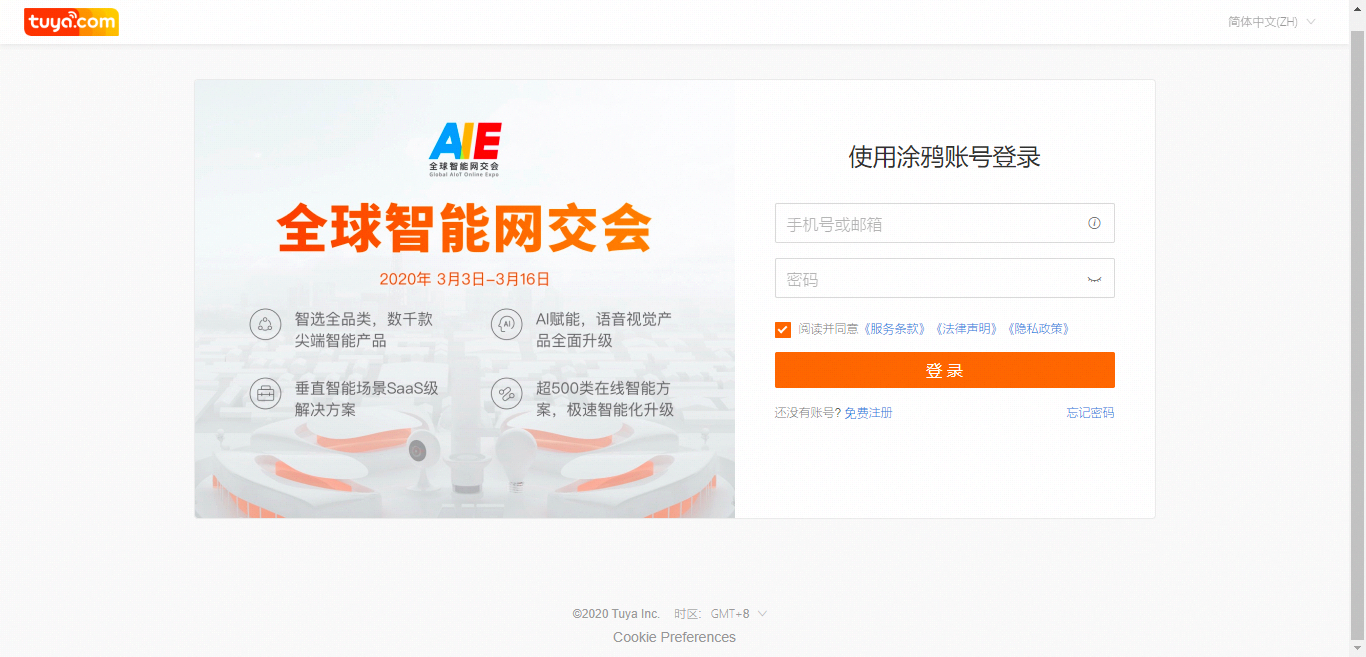
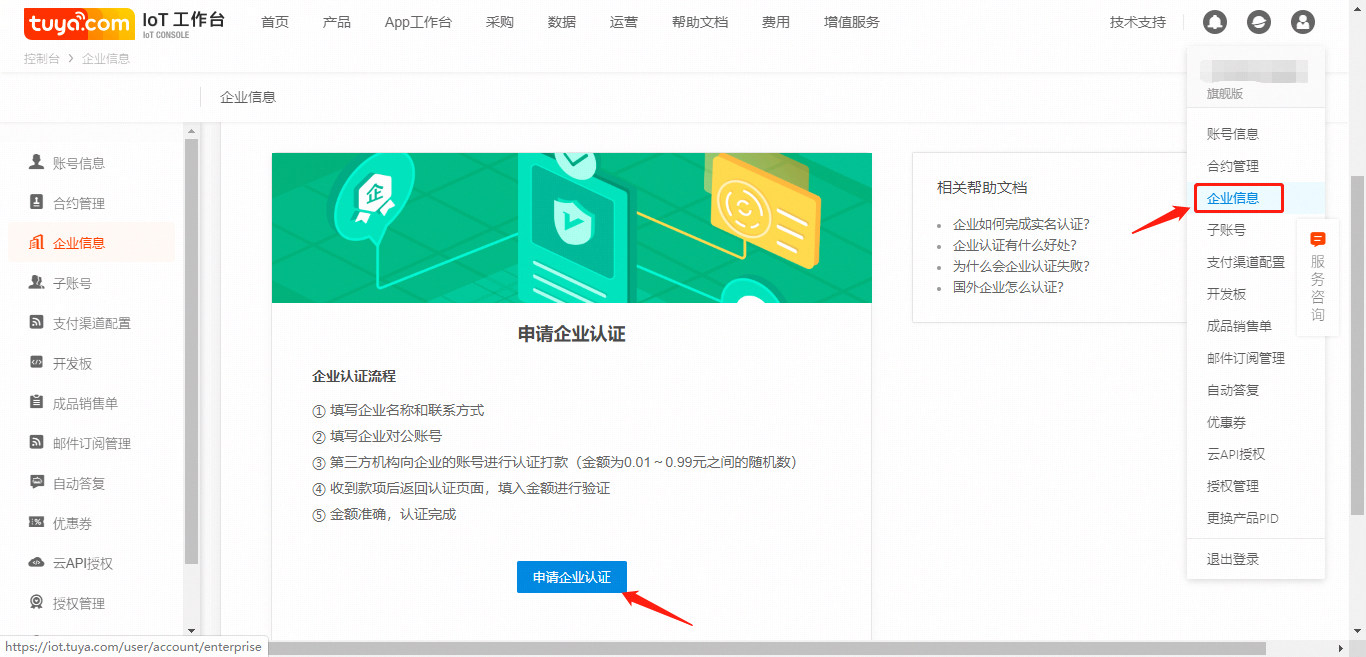
创建 SoC 免开发方案带USB排插产品
1、点击创建产品。
2、建议优先选择免开发方案,十分钟完成带USB排插产品开发。
3、如免开发方案产品功能无法满足需求,可选择 MCU 对接自定义方案。
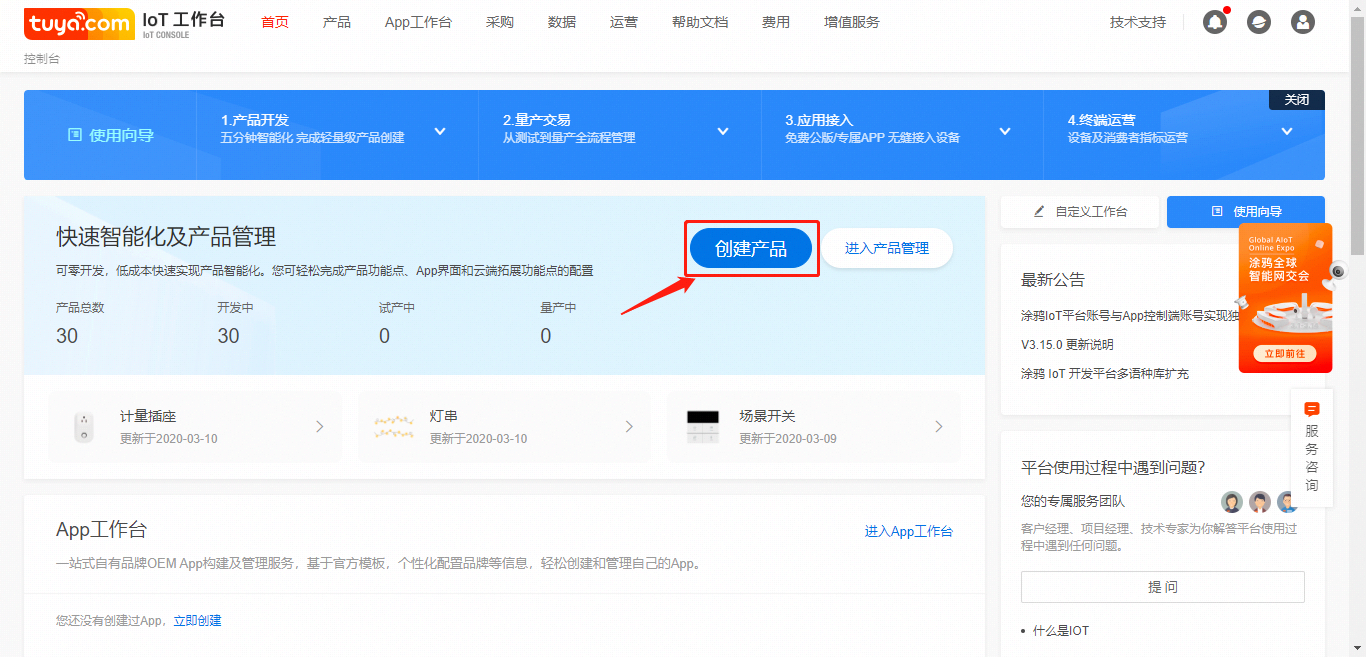
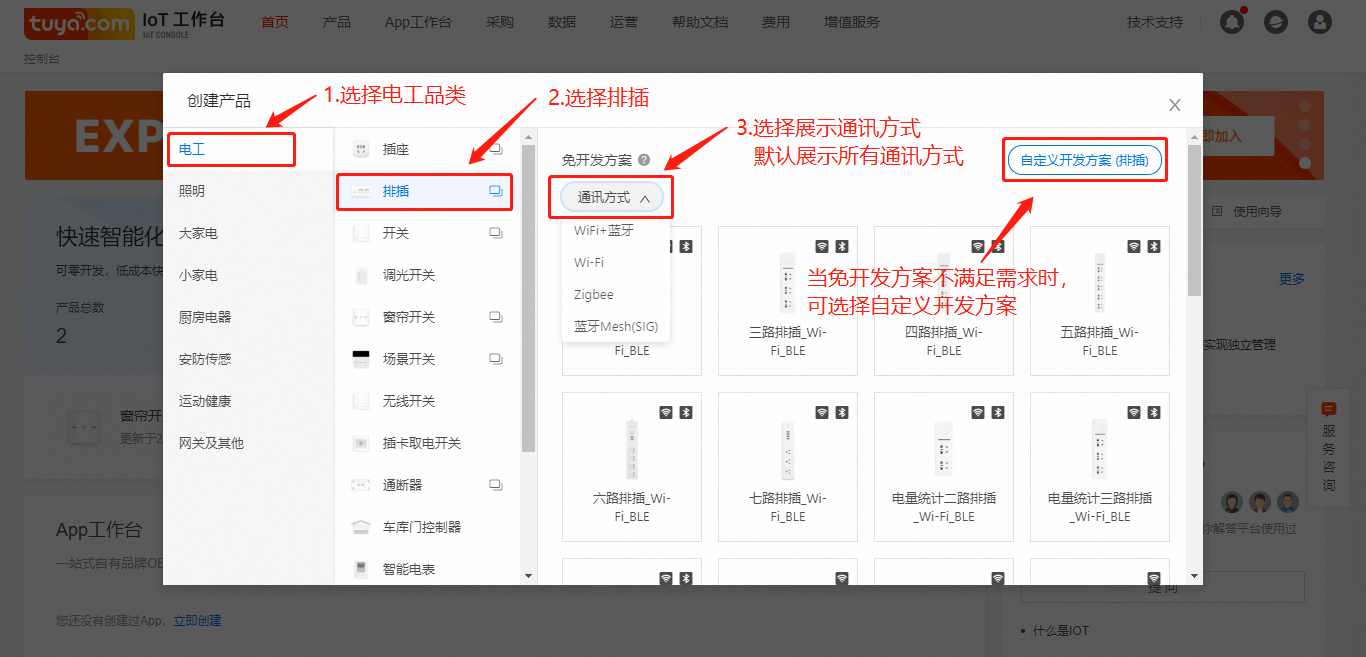
4、以“七路排插_Wi-Fi”为例,进行创建
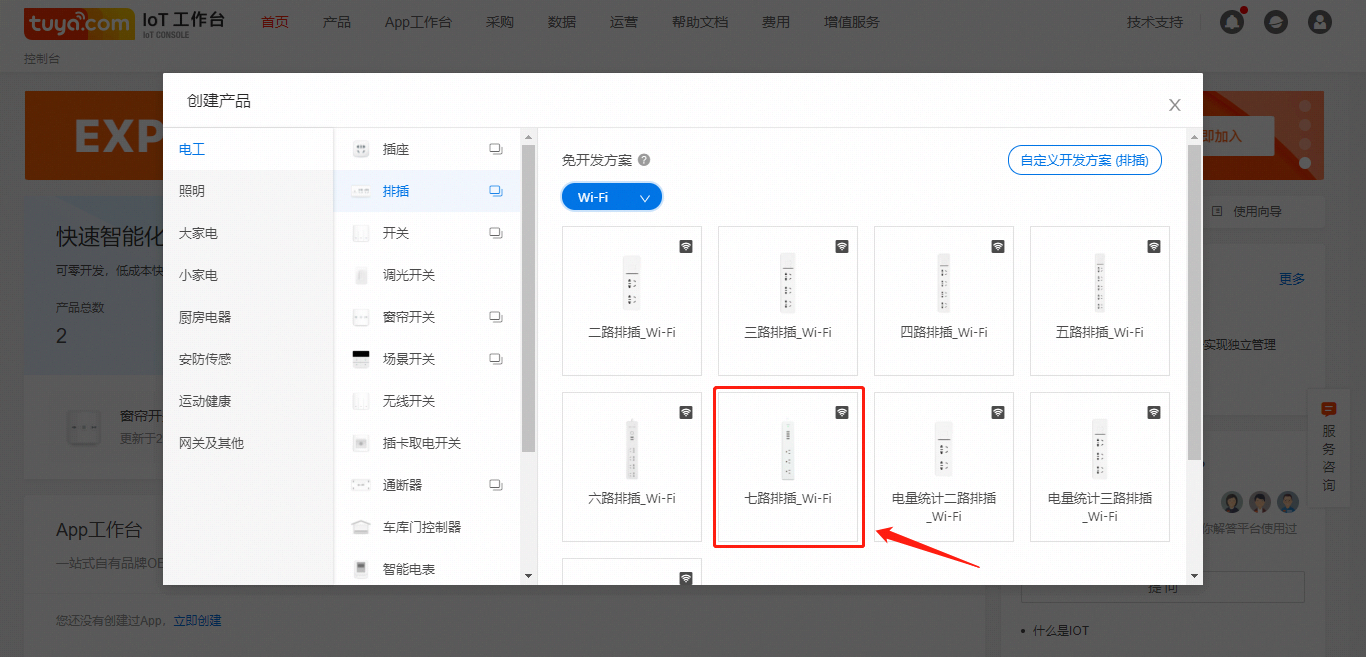
5、添加产品名称,此名称显示于 App 控制界面。
6、产品型号,建议填写内部型号名称或客户产品型号,便于产品维护以及订单管理。
7、填写好产品名称、产品型号后点击确定进入“功能定义”界面。
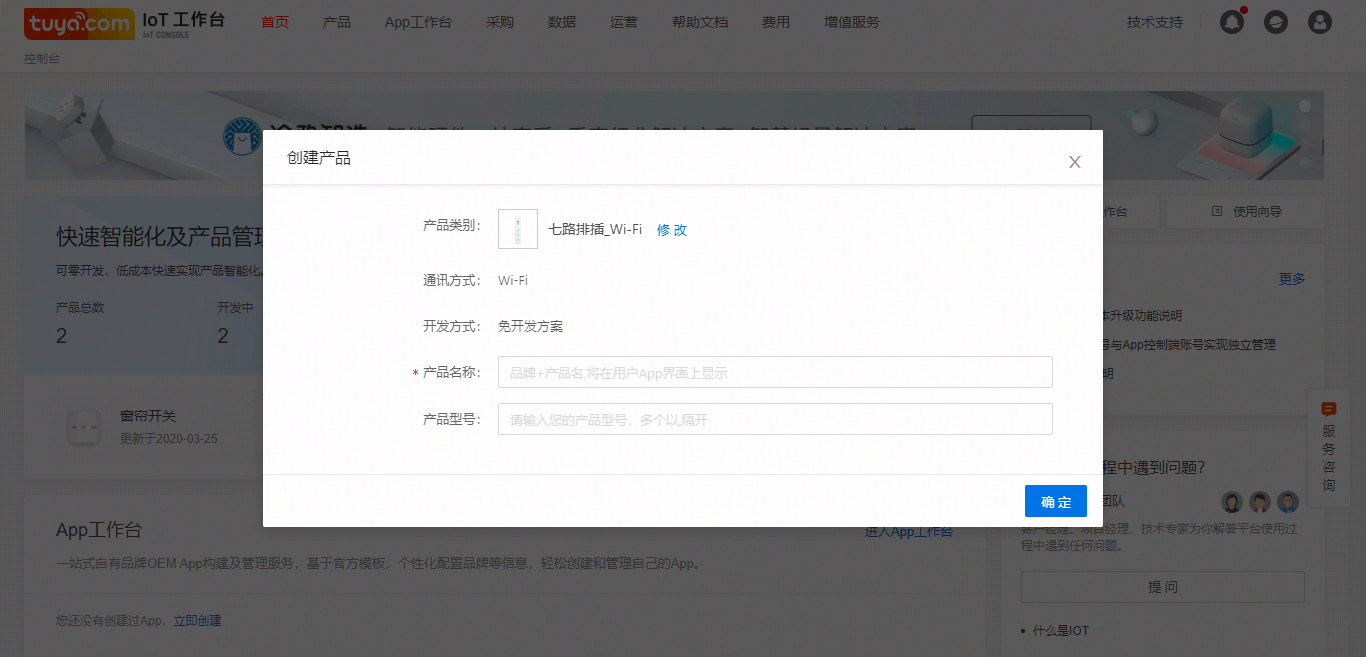
8、以上信息可在之后的“编辑产品信息”中修改。
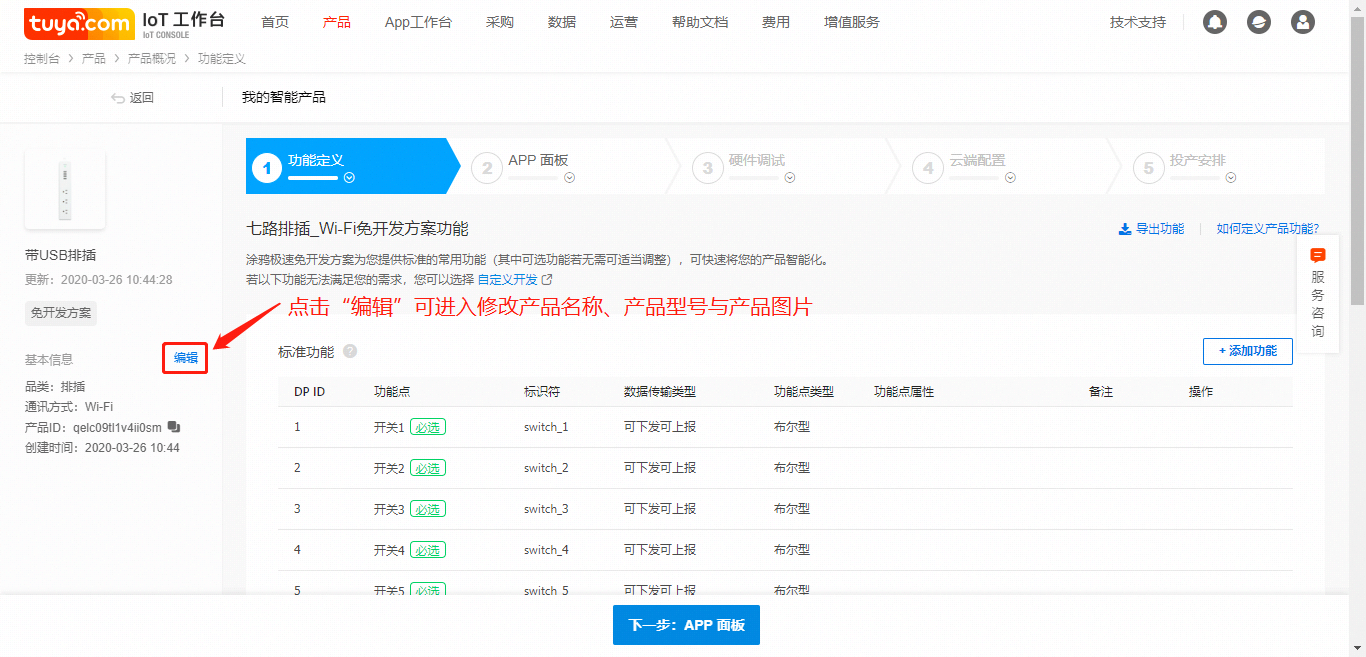
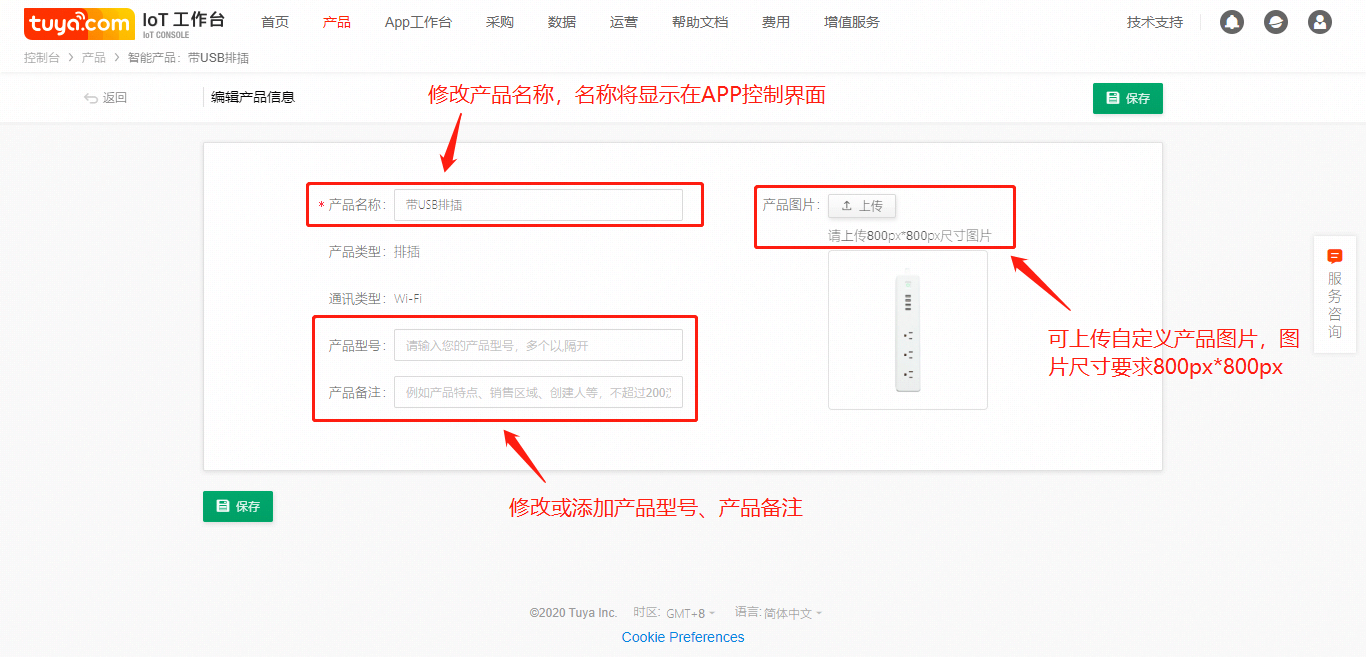
9、在“功能定义”界面已默认选好标准功能点,点击“确定”进行确认,再点击“下一步:APP面板”。
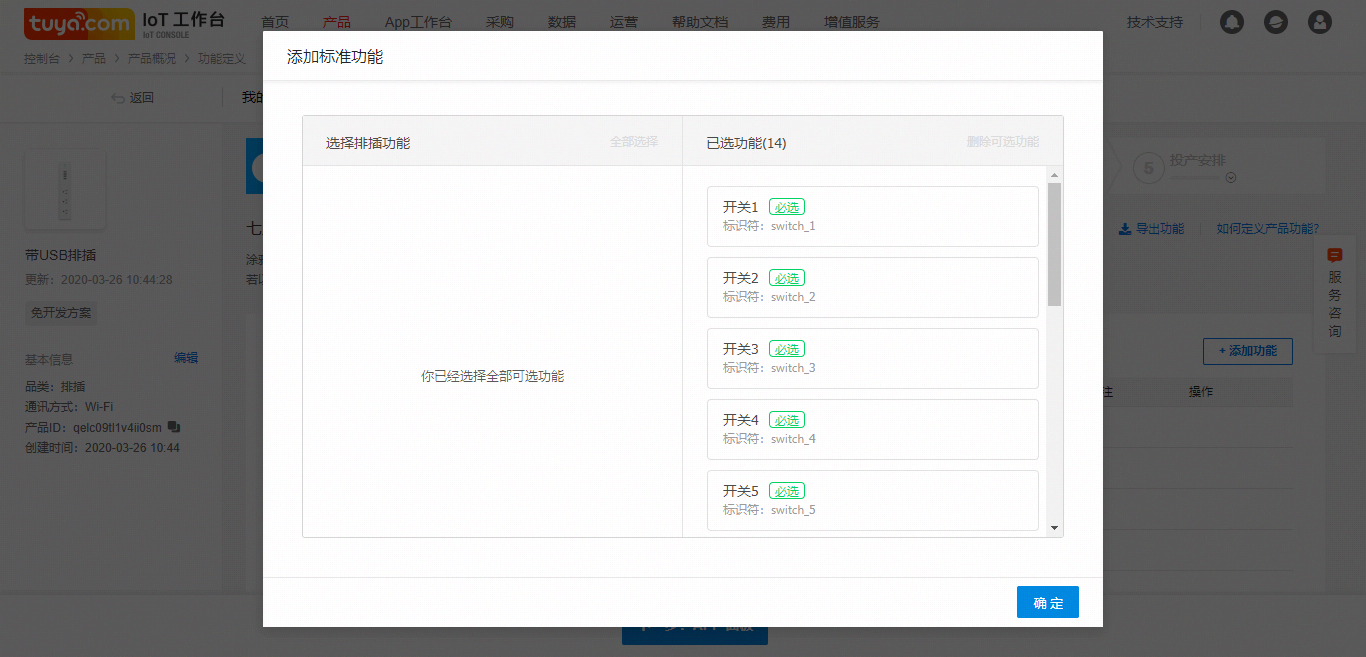
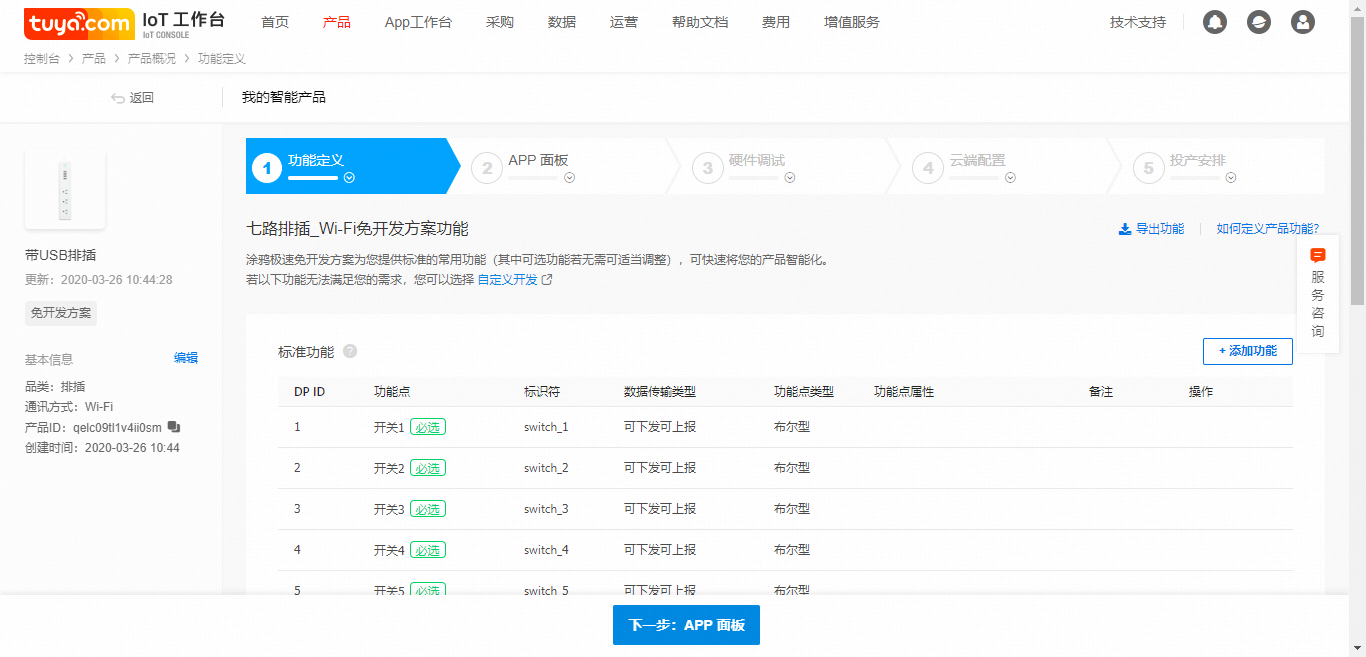
配置 App 控制面板
1、选择 App 控制面板,升级企业账号可选用更多模板和配置面板 UI 功能。
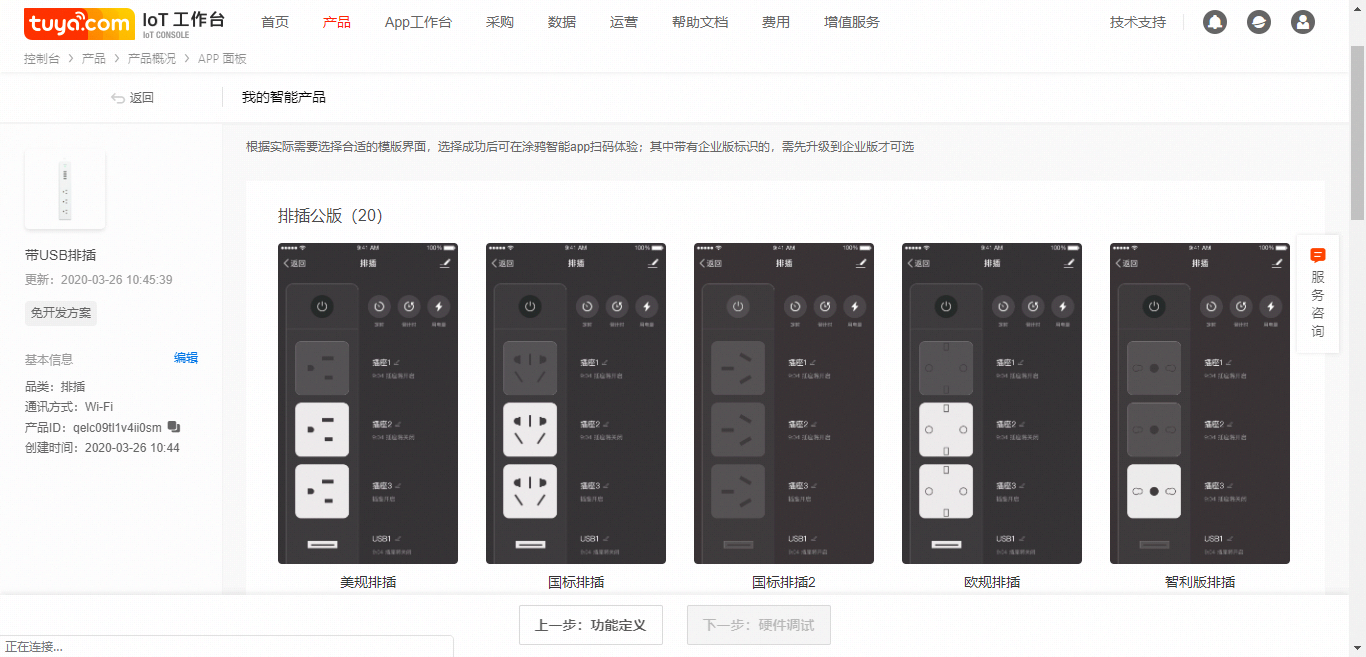
2、确认控制面板后,可通过涂鸦智能或智能生活 App 扫码功能在 App 中体验控制面板,也可更换其他控制面板重新扫码体验。
3、选择自定义面板可进入面板编辑界面,修改面板配色、背景等。
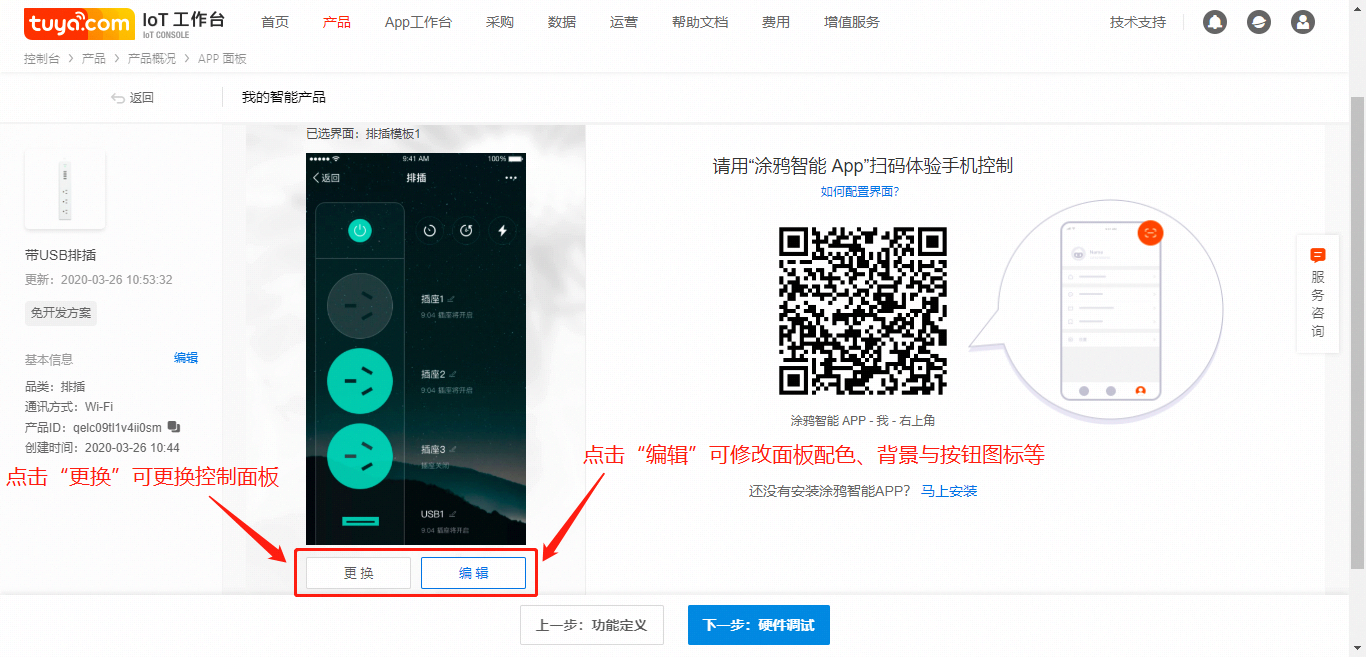
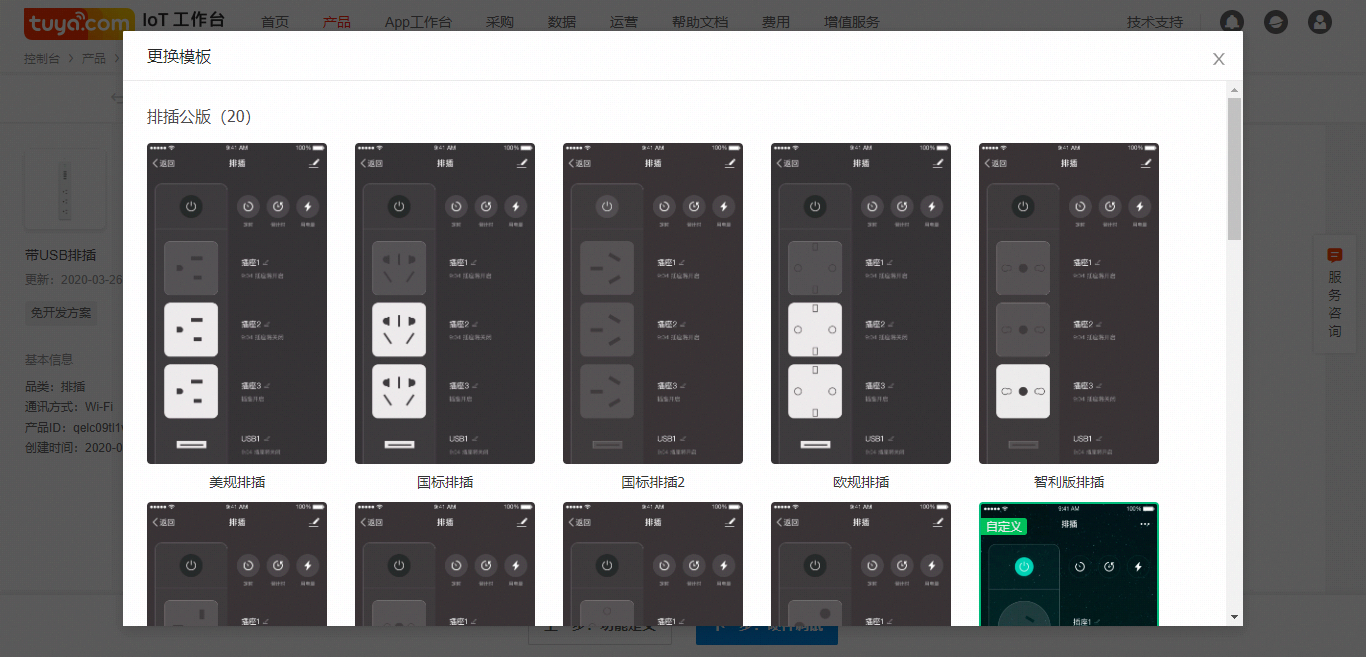
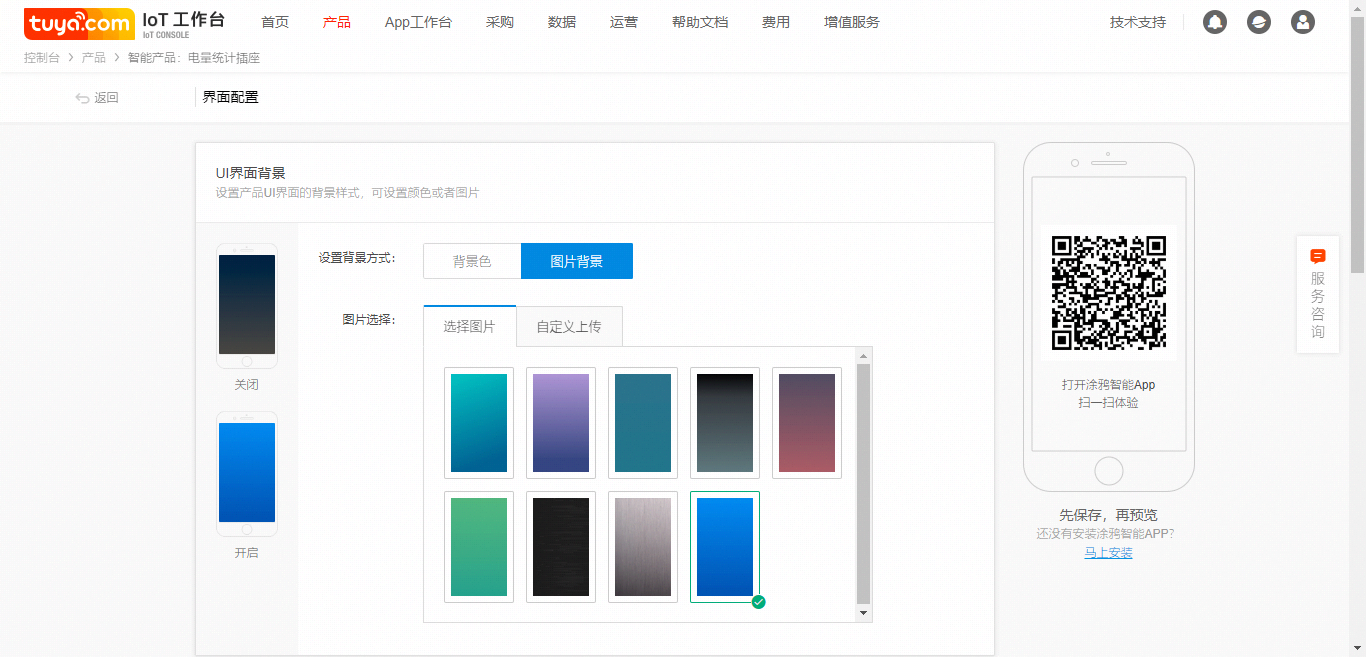
4. 免开发方案的七路排插默认为 6 个开关+1 个 USB 开关,若需增加 USB 开关数量,请在界面配置页面的“图标样式”中进行编辑。选择需要修改的开关,点击修改。
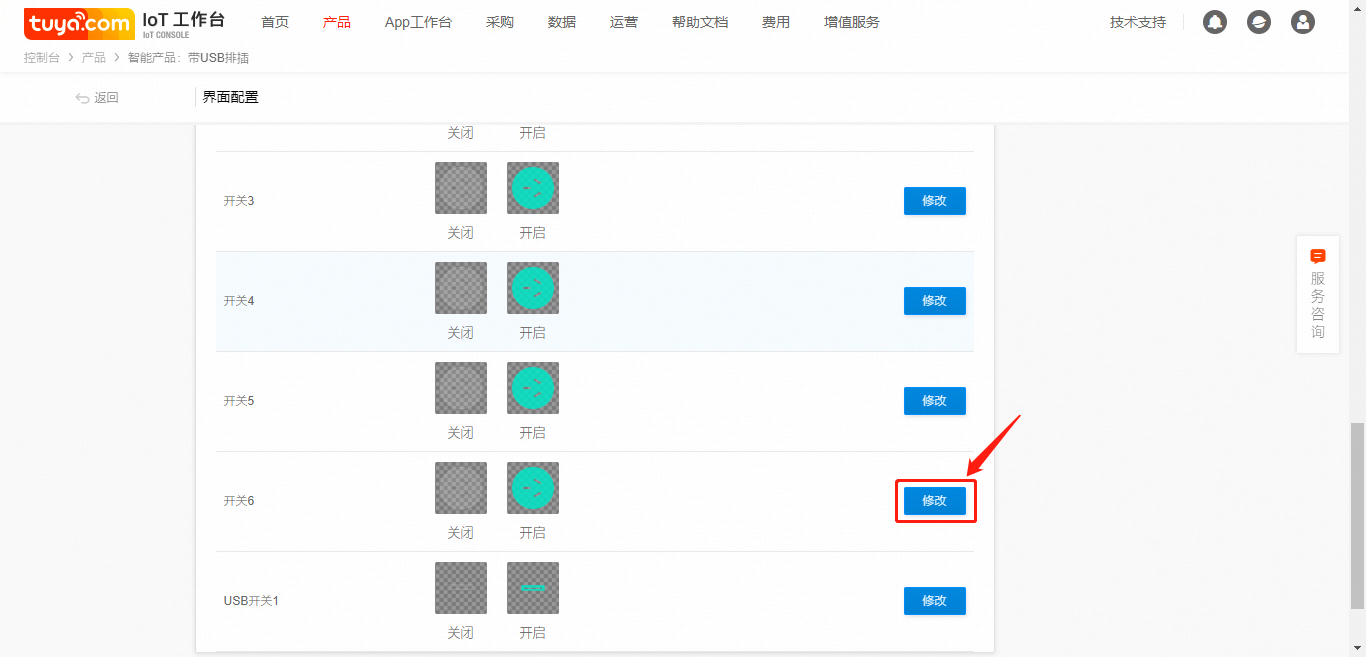
5. 点击选择图标,选择的图标样式将显示在APP控制界面里
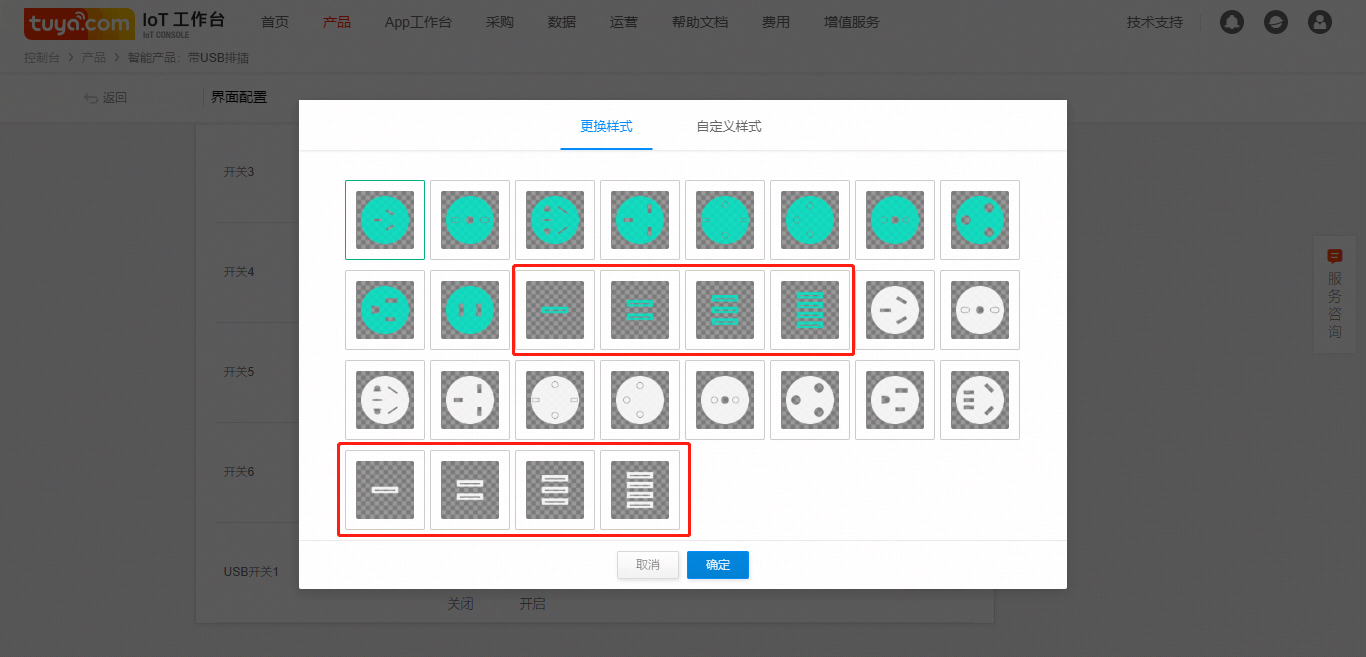
6. 点击保存后前往“多语言管理”修改 App 面板上显示的文案
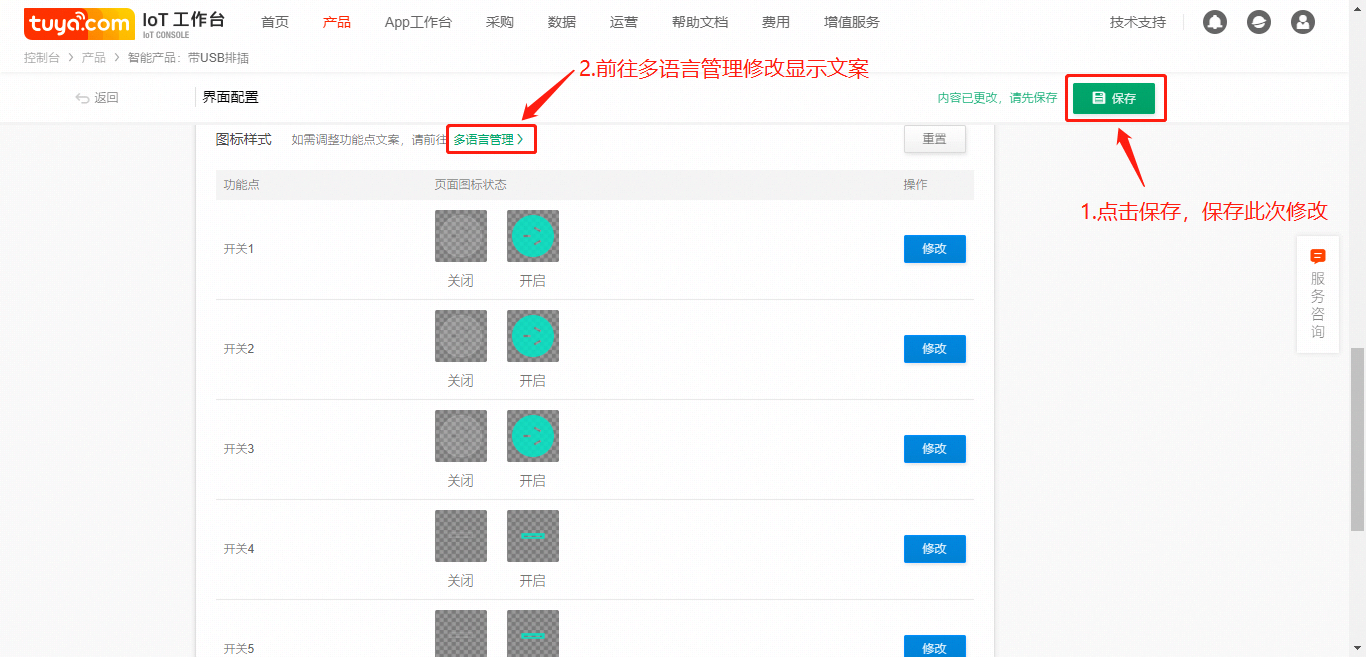
7. 修改对应的功能点文案并保存,改为:USB开关。
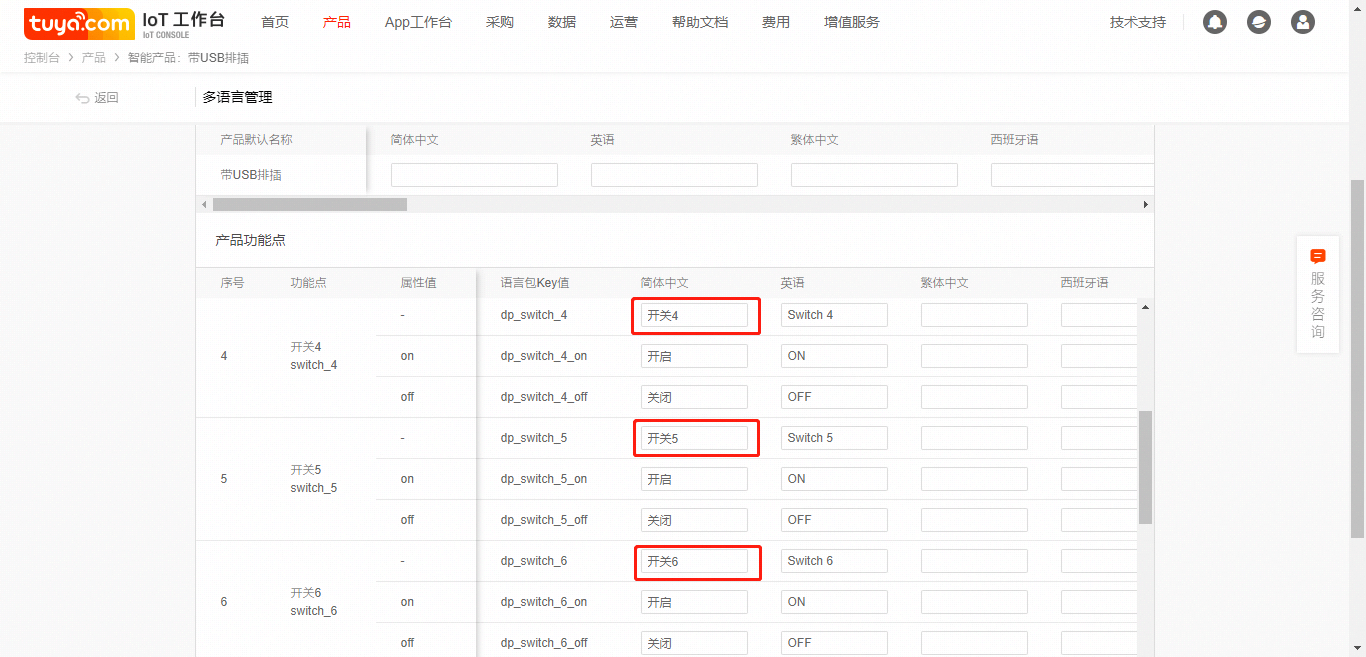
硬件调试
1. 选择模块并查看参考电路图
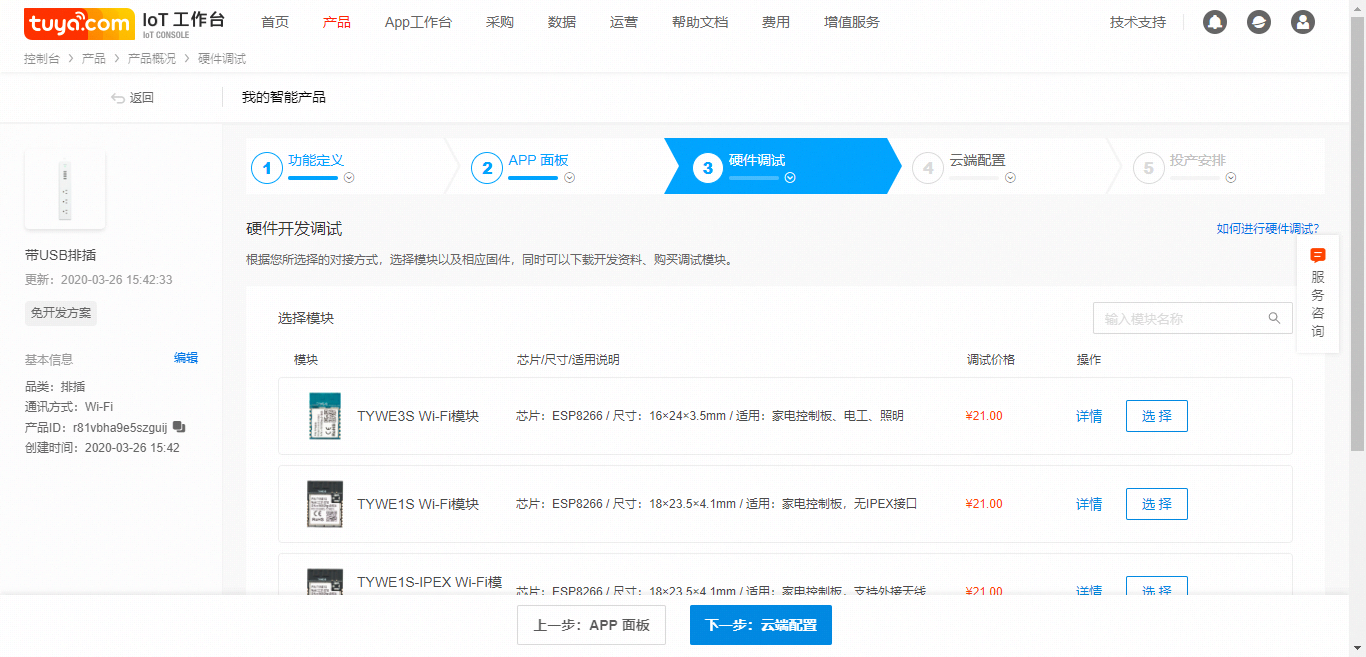
2. 您可以在模块固件 IO 信息配置中,结合自己的实际需求,参考电工类产品免开发方案创建教程来配置硬件信息:
https://docs.tuya.com/cn/soc/electrician-overview.html
3. 在硬件调试底部,点击购买模块按钮可以购买您所需要的模块
注意:所有模块将按照此区域信息配置烧录, 模块寄出后不能更改。 若您在模块寄送后更改,会造成前后产品不一致,且老产品无法在线升级。
该内容对您有帮助吗?
是意见反馈该内容对您有帮助吗?
是意见反馈






